„Apple“ yra apribojusi atsisiunčiamų aplikacijų ar jų atnaujinimų, kuriuos galima atsisiųsti naudojant mobiliuosius duomenis dydį. Tačiau yra būdas leidžiantis šį apribojimą apeiti.
Šiais laikais mobilių duomenų ryšys yra toks pat spartus, o kartais ir spartesnis, nei tas prie kurio jungiamės per Wi-Fi naudodami tradicinis interneto paslaugų tiekėjus. Daug žmonių turi nelimituotus ar bent jau komfortabiliai mobiliais įrenginiais naudotis leidžiančius duomenų planus. Tačiau „Apple“, nors ir padidinusi limitą, vis dar riboja atsisiunčiamų aplikacijų, kurias galima atsisiųsti ne per Wi-Fi dydį.
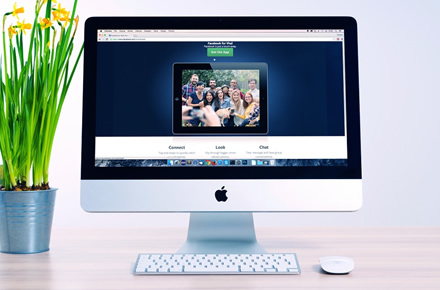
Daugeliu atvejų 150 MB „Apple“ uždėtas limitas atsisiunčiamoms aplikacijoms ar jų atnaujinimams naudojant mobiliuosius duomenis nėra problema, nes didelė dalis aplikacijų yra mažesnės nei šis limitas. Taip pat dabar Wi-Fi tinklai, taip pat ir viešai prieinami, nėra retenybė. Tačiau galime atsidurti situacijoje, kai Wi-Fi tinklas nėra prieinamas, o trūks-plyš reikia atsisiųsti kokią nors aplikaciją ar jai skirtą atnaujinimą, kurio dydis viršija „Apple“ uždėta dydžio limitą.
Yra neoficialus būdas šiam apribojimui apeiti. Jis buvo ir anksčiau, bet gerokai sudėtingesnis. „iOS 10“ ir ankstesnėse „iOS“ versijose, kai „Control Center“ dar nebuvo viso telefono ekrano dydžio, pasirodžius pranešimui apie didesnį nei nustatytas aplikacijos limitas reikėdavo: įjungti „Airplane“ režimą, išjungti „iPhone“, jį perkrauti, šiam vėl įsijungus atsidaryti „App Store“ ir išjungti „Airplane“ režimą. Tačiau šis būdas naujesnėse „iOS“ versijose ir neveikia, o ir buvo ganėtinai komplikuotas.
Kodėl „Apple“ vis dar riboja ne per Wi-Fi atsisiunčiamų aplikacijų dydį išlieka paslaptimi. Gal ji tokiu būdu stengiasi išvengti galimų susitikimų su ieškovais teisme, kurie neva atsisiųsdami aplikacijas per mobiliuosius duomenis ir turėdami aukso vertės už megabaitą planus tokiu būdu nuskurdo ir ruošiasi už prarastus šimtus „pinigų“ iš „Apple“ nugręžti vieną kitą milijoną. Žodžiu, priežastis tokio „Apple“ sprendimo nėra žinoma (bent jau man), bet toks apribojimas egzistuoja. Tiesa, reikėtų pastebėti, kad šis limitas nėra kažkokia tai nepajudinama konstanta. Jis gali kisti priklausomai nuo regiono, naudojamo operatoriaus ar dar kažkokių tai priežasčių, nes vieni naudotojai ir dabar dar gauna pranešimus apie didesnius nei 100 MB atsisiunčiamus failus per mobiliuosius duomenis. Kitiems toks pranešimas pasirodo tik aplikacijos dydžiui viršijus 150, o tretiems jis nepasirodo visai ir, panašu, jiems apribojimų nėra. Kodėl taip, man taip pat paslaptis. Tačiau, jei esate toje žmonių grupėje, kuriems „Apple“ 150 MB (ar 100 MB) aplikacijos atsisiunčiamos per mobiliuosius dydžio apribojimas galioja, o tą aplikaciją reikia atsisiųsti trūks plyš ir nėra galimybės prisijungti prie Wi-Fi:
- įsitikinkite, kad Wi-Fi prisijungimas yra išjungtas;
- po to kai „App Store“ norėdami atsisiųsti aplikaciją ar jos atnaujinimą ekrane pamatėte įspėjimo langą apie tai jog tos aplikacijos dydis viršija 150 MB (ar 100 MB) limitą – paspauskite ant OK;
- uždarykite „App Store“ aplikaciją. Įrenginio ekrane pamatysite, kad žemiau tos aplikacijos piktogramos rašoma „Waiting“. Ignoruokite tai;
- atidarykite Settings aplikaciją, pasirinkite Date & Time ir įsitikinkite, kad nustatymas Set Automatically yra išjungtas.
- Pasirinkite naują datą ir laiką, kokią nors netolimoje ateityje, tačiau kaip rodo praktika geriausia pasirinkti datą ne mažiau kaip vieną savaitę nutolusią į ateitį;
- Jei viską padarėte teisingai ir šis būdas suveikė – po atsisiunčiama aplikacija pamatysite, kad tekstas „Waiting“ pasikeitė į „Loading“ ir matomas atsisiuntimo progresas. Tuo, kad aplikacija atsiunčiama galite įsitikinti ir atidarę „App Store“ aplikacijos ar atnaujinimų puslapį.
- Aplikacijai atsisiuntus, nepamirškite Settings aplikacijoje atstatyti teisingos datos ir laiko, geriausia tai padaryti pasirenkat Set Automatically.
